Bagaimana dengan pengikut Applelizados. Dengan artikel ini kami memulai serangkaian tutorial untuk memanfaatkan Mac, iPad, dan iPhone kami yang rusak atau yang menjadi sedikit usang dan ketinggalan zaman.
MacBook baru atau yang didukung ulang dengan SSD
Setiap kali kita berpikir tentang perlunya mengganti Mac kita, kita ditanya apakah kita harus membeli yang baru atau tidak. Biasanya kita bukan Tim Cook, Bill Gates atau Amancio Ortega yang berpenghasilan jutaan euro, kerugian terbesar saat memutuskan apakah akan membeli yang baru atau tidak adalah uang yang akan kita keluarkan, terlebih lagi ketika kita berbicara tentang produk Apple. Salah satu cara untuk menghemat uang dan memperbarui dan / atau memperbaiki gadget adalah dengan mengganti komponen.
Melalui rangkaian tutorial ini kami akan menjelaskan langkah demi langkah bagaimana kami dapat memperbarui "gadget" kami, dimulai dengan pro buku mac. Kami akan mulai dengan mengganti HDD dengan SSD.
Drive SSD adalah disk penyimpanan solid, sehingga kecepatan saat komputer kita mengakses data yang disimpan jauh melebihi apa yang dapat ditawarkan HDD kepada kita. Seperti halnya HDD, SSD dapat ditemukan dalam berbagai merek, kapasitas, dan harga.
Untuk tutorial ini kita akan menggunakan drive Samsung SSD 850 EVO berkapasitas 250GB. Unit ini menawarkan kinerja yang sangat baik dan kami dapat menemukannya dengan harga yang relatif terjangkau (antara € 75 - € 120 tergantung tokonya). Secara khusus, SSD ini dibeli dari Amazon seharga € 85 dengan pengiriman gratis. Sekarang kami bisa dapatkan dengan harga kurang dari € 80 untuk dijual
.
Ayo lakukan
Untuk tutorial ini kita akan menggunakan MacBook Pro 13 ″ (Pertengahan 2012). Hal pertama yang akan kami lakukan adalah lepaskan penutup belakang MacBook kami. Untuk melakukan ini, kami menempatkannya terbalik dan dengan obeng silang kecil kami melepaskan setiap sekrup yang menahannya, mencoba menyimpannya mengikuti urutan saat kami mengekstraknya.
Setelah melepasnya, kami memisahkan tutupnya dengan hati-hati. Dengan bagian bawah terbuka, kami akan menghargai distribusi laptop kami, di mana sekilas kami dapat melihat baterai, HDD, SuperDrive, RAM, dll. Kami akan berkonsentrasi pada HDD untuk saat ini.
Seperti yang bisa kita lihat, HDD memiliki tab untuk dapat mengekstraknya dengan lebih mudah, tetapi pertama-tama kita harus mengekstrak semacam pegangan plastik yang dipasang di ujung bagian dalam.
Dengan menggunakan obeng yang sama yang kami gunakan di awal, kami membuka 2 sekrup yang mengencangkannya, dan melepas pegangannya. Sekarang kita dapat melepas HDD dengan mudah, tetapi selalu berhati-hati untuk tidak memaksanya agar tidak merusak flex yang menghubungkannya ke motherboard.
Kami memutusnya dengan melakukan sedikit kekuatan, dan membuat gerakan zigzag agar lebih mudah. Kami melepas HDD dan melanjutkan untuk memasang SSD baru kami, berhati-hati saat memasukkan konektor, dan tidak menekuk Flex. Karena sangat halus, saya sangat menekankan untuk tidak memaksakan Flex, Anda harus selalu berusaha menjaga bentuknya.
Kemudian kita hanya perlu menempatkannya dengan hati-hati di tempatnya dengan mendorong sedikit. Anda akan melihat bahwa ini tidak segampang HDD, ini karena lebih lebar satu milimeter, jadi kita dapat melakukannya tanpa menempatkan sekrup samping yang dimiliki HDD yang digunakan sebagai pegangan.
Terakhir, kita hanya perlu memasang kembali pegangan plastik, dan hanya itu! Kami sudah memasang SSD baru kami. Jika kami hanya ingin mengganti HDD, kami hanya perlu mengganti penutup belakang.
Tetap mengingatkan Anda bahwa langkah-langkah ini dapat diikuti untuk mengubah HDD standar Anda untuk SSD dan HDD lain dengan kapasitas atau daya yang lebih besar.
Dalam tutorial kami berikutnya, kami akan melanjutkan untuk mengganti RAM kami dengan yang lebih besar, dari 4GB hingga 16GB.
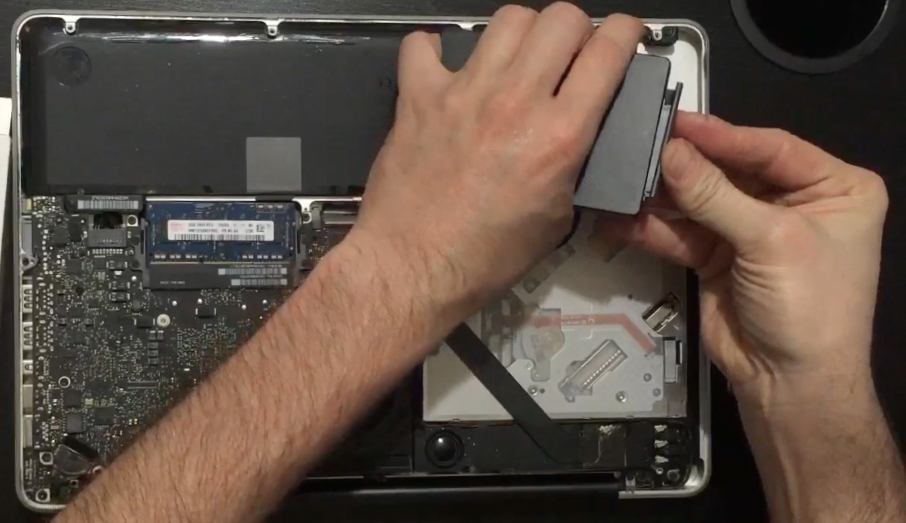
Saya ingin melakukannya tetapi tidak kehilangan memori 250 gb tidak peduli seberapa cepat itu berjalan, ada 500 gb ssd yang bisa dipasang atau sudah harganya mahal ?, Saya juga pikir itu juga bisa dipasang oleh melepas dvd player, bukan?
Memang Jimmy, perbedaan antara 250GB SSD dan 500GB sekitar + -100 €, meski dengan diskon saat ini Anda pasti bisa mendapatkannya lebih murah. Justru untuk menghindari pengeluaran yang lebih tinggi, di Tutorial 3 kami akan menjelaskan cara mengganti DVD drive untuk menempatkan HDD tambahan. Kami akan menggunakan yang Asli yang kami ekstrak dalam tutorial 500GB ini, jadi kami menggunakannya kembali. Salam pembuka.
Saya memiliki macbook pro dari tahun 2012 dan saya meletakkan 16G ram dan Intel 850G ssd, saya menghidupkan kembali Macbook saya, itu terbang, saya sangat senang dan tidak meminta apapun dari yang baru.
Tutorial yang fantastis, tetapi akan lebih lengkap jika Anda memikirkan cara mengkloning konten disk, karena SSD baru masih perawan.